Đặt cấu hình đồng bộ quy trình
Chúng tôi phát hành bản cập nhật định kỳ của các mẫu đường dẫn ALM Accelerator. Sử dụng mẫu đồng bộ hóa quy trình đi kèm với Trình tăng tốc ALM để tự động cập nhật các mẫu quy trình của bạn.
Mẫu đồng bộ hóa quy trình chỉ cập nhật các mẫu quy trình của Bộ tăng tốc ALM. Nâng cấp riêng các thành phần của giải pháp ALM Accelerator .
Thiết lập đồng bộ hóa quy trình
Để đơn giản hóa quy trình, chúng tôi đã tạo một mẫu quy trình tự động đồng bộ hóa kho lưu trữ Azure DevOps của bạn với kho lưu trữ mẫu quy trình trong kho lưu trữ GitHub của Bộ công cụ khởi đầu CoE. Sau đây là cách bắt đầu với quy trình đồng bộ hóa quy trình.
Để bắt đầu, hãy đồng bộ hóa thủ công bản phát hành mới nhất của các mẫu quy trình bằng cách sao chép kho lưu trữ mẫu quy trình vào Azure DevOps repocủa bạn.
Trong Azure DevOps, hãy đi đến Quy trình, sau đó chọn Tạo quy trình mới.
Chọn Azure Repos Git cho kho lưu trữ mã của bạn, sau đó trỏ đến Azure DevOps repo mà bạn đã tạo và gieo mầm bằng các mẫu quy trình ở bước 1.
Trên trang Định cấu hình quy trình của bạn, hãy chọn Tệp YAML quy trình Azure hiện có, trỏ tới /Pipelines/sync-pipeline-repo.yml, sau đó chọn Tiếp tục.
Trên màn hình tiếp theo, chọn Lưu, chọn (…) bên cạnh Chạy Đường dẫn, sau đó chọn Đổi tên/Di chuyển.
Thay đổi tên đường dẫn thành sync-pipeline-repo, sau đó chọn Lưu.
Đặt biến đường dẫn
TEMPLATE-REPOthành <https://github.com/microsoft/coe-alm-accelerator-templates>.Bạn có thể sử dụng quy trình đồng bộ hóa để đồng bộ hóa bất kỳ kho lưu trữ GitHub nào với Azure DevOps. Đặt biến
TEMPLATE-REPOcho kho GitHub nguồn để chỉ định nguồn đồng bộ hóa.Chạy đường truyền mới.
Nhập tên của SourceBranch và BranchToCreate trong Azure DevOps và TargetBranch, chẳng hạn như main.
Chọn Chạy.
Sau khi quy trình chạy, một yêu cầu kéo được tạo cho BranchToCreate vào TargetBranch. Để thực hiện các thay đổi, hãy phê duyệt và hoàn thành yêu cầu kéo.
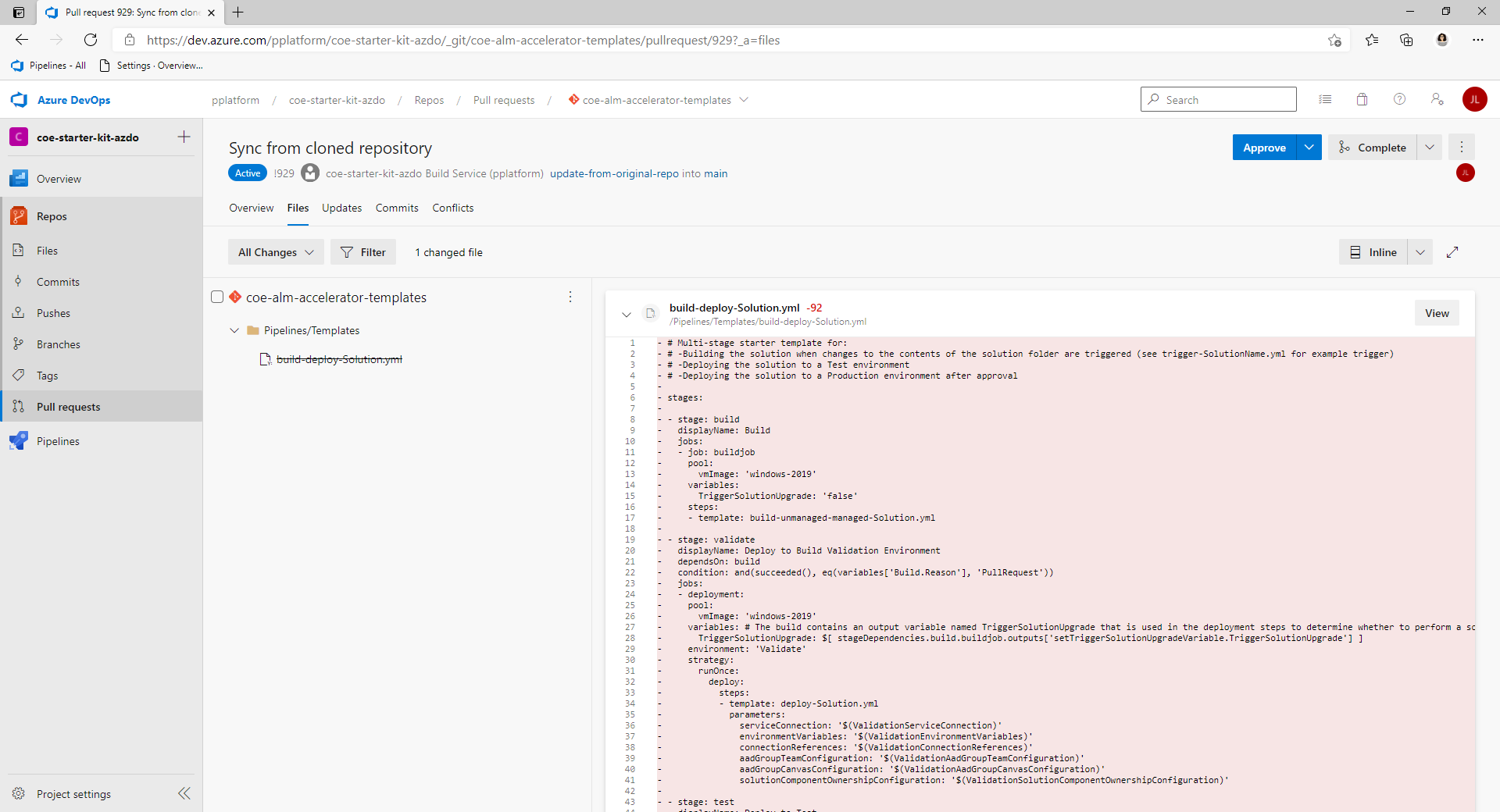
Nếu yêu cầu kéo có xung đột hợp nhất, bạn cần giải quyết chúng để hoàn tất nâng cấp. Sử dụng tiện ích mở rộng Azure DevOps miễn phí Xung đột hợp nhất yêu cầu kéo, có sẵn trong Visual Studio Thị trường.